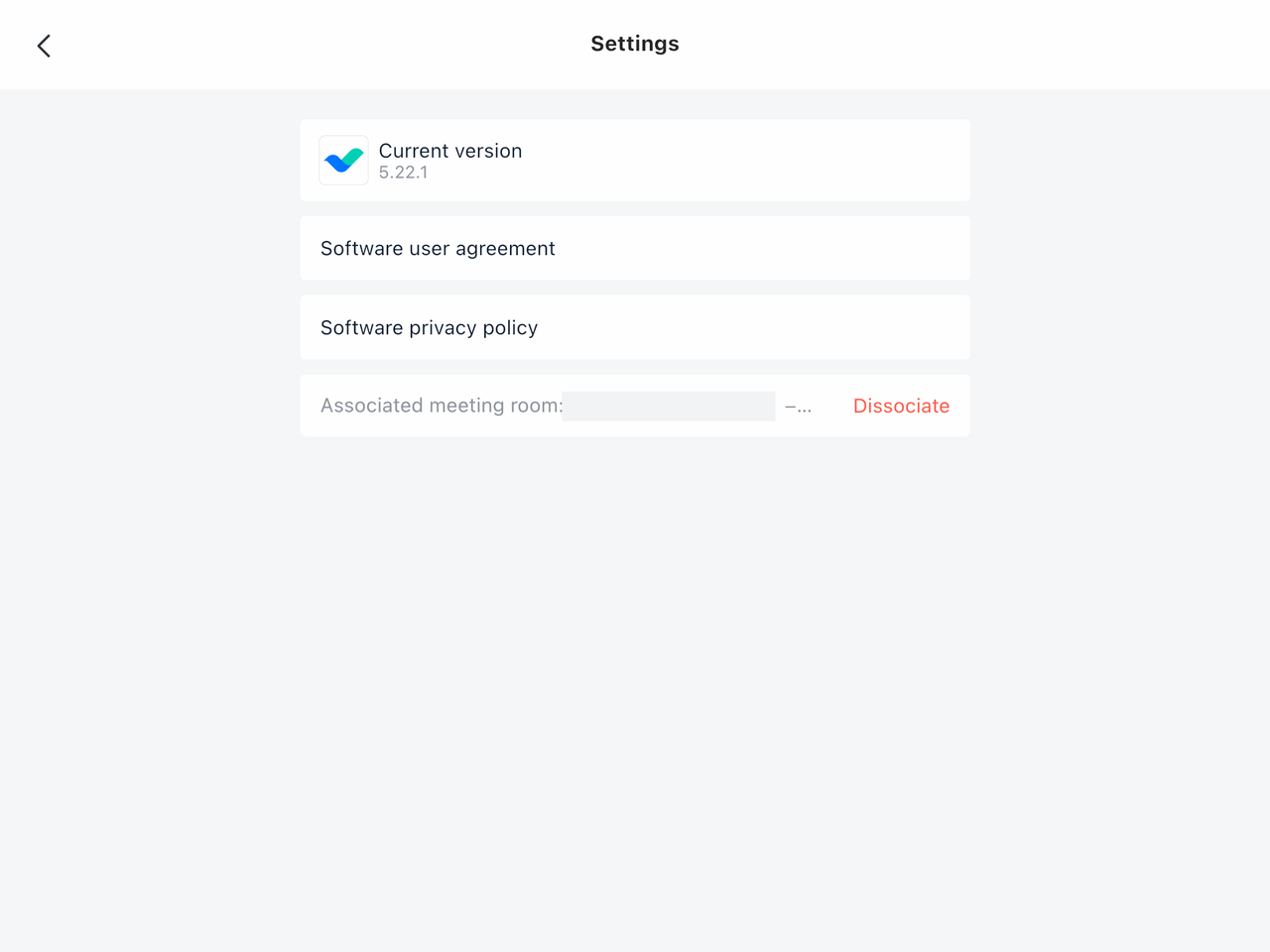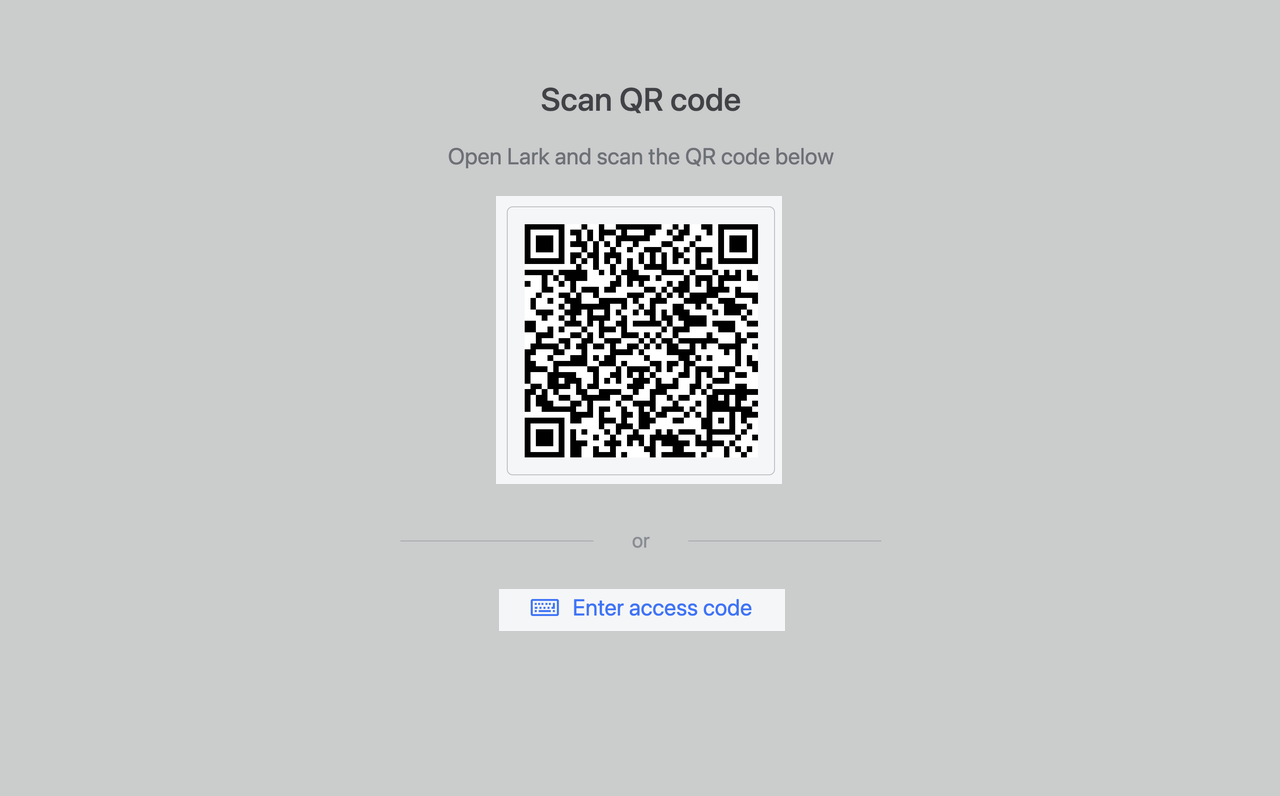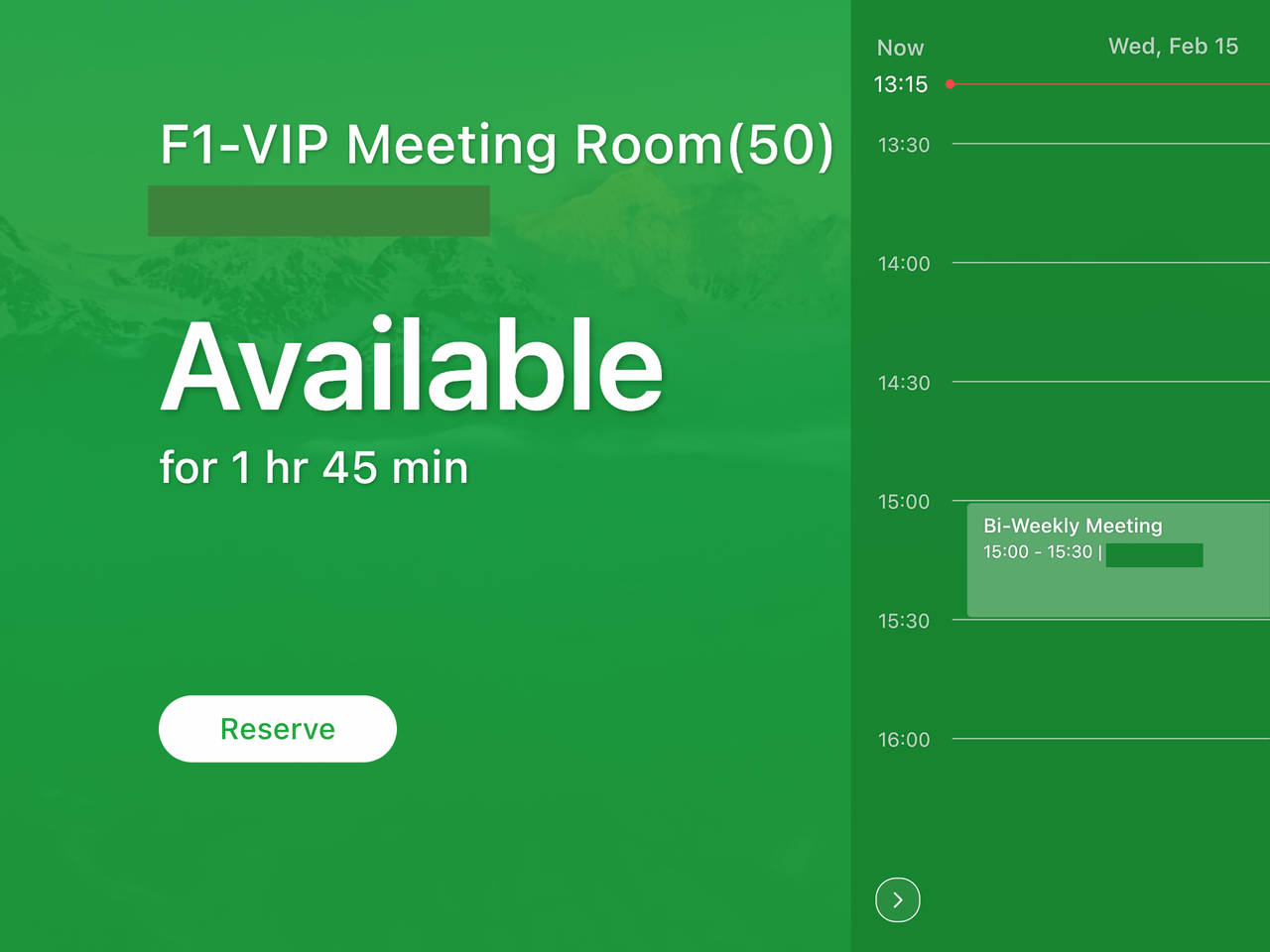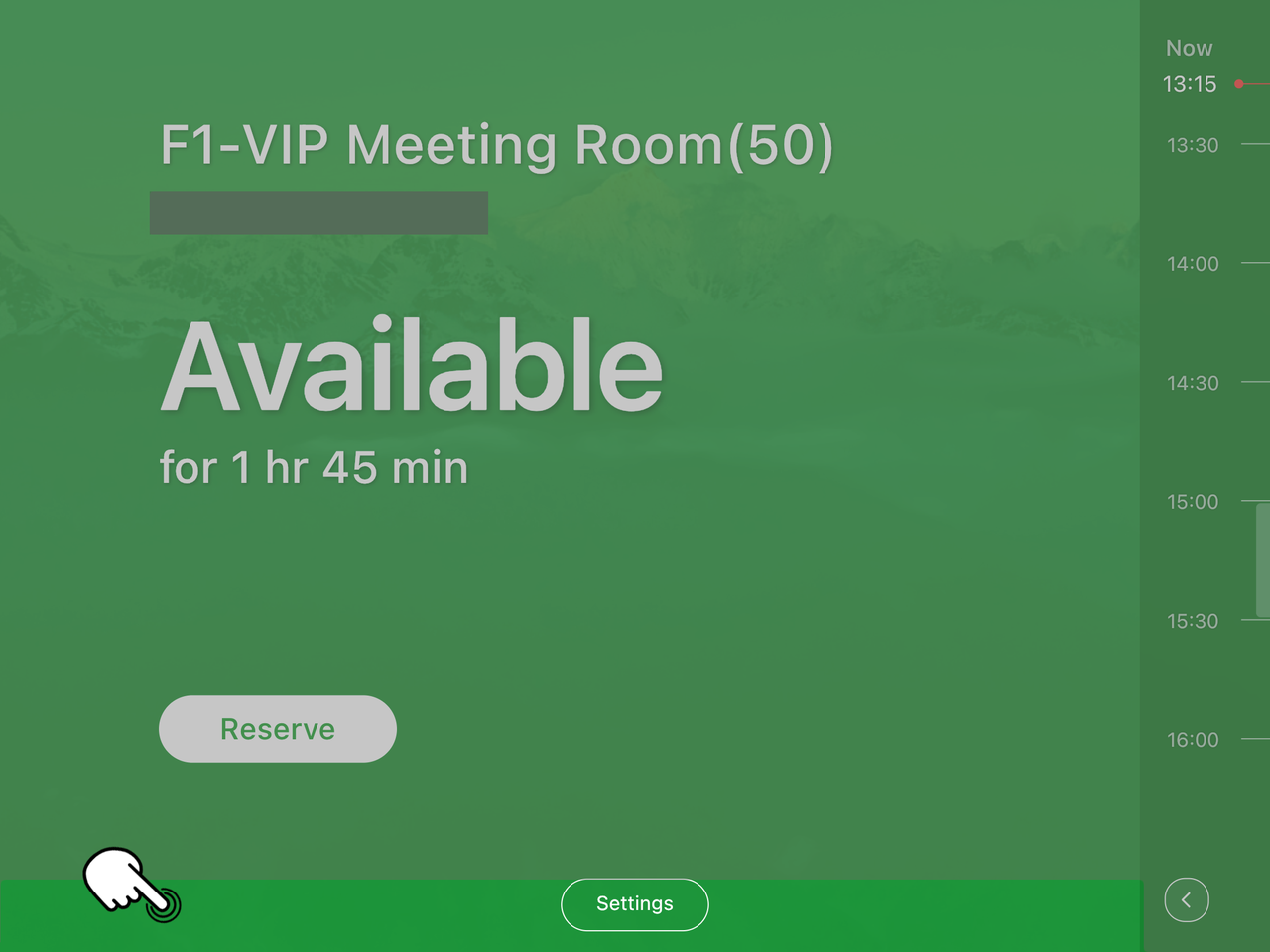Triển khai màn hình Lark Rooms
Mục lục
I. Giới thiệu
Lark Rooms Display là một ứng dụng có thể được sử dụng để hiển thị phòng họp còn trống và để đăng ký tham gia một sự kiện. Ứng dụng này có thể được sử dụng trên máy tính bảng Android hoặc iPad, sau đó có thể hoạt động như một màn hình đăng ký. Để triển khai Lark Rooms Display, bạn cần liên kết nó với một phòng họp.
II. Các bước thực hiện
1. Liên kết phòng họp
Cài đặt và mở ứng dụng Lark Rooms Display trên máy tính bảng hoặc iPad. Sau khi mở, bạn đã sẵn sàng để liên kết một phòng họp. Trước tiên, bạn cần xác minh danh tính của mình. Thực hiện việc này bằng cách quét mã QR hoặc nhập mã truy cập. Nếu bạn chọn quét mã QR bằng ứng dụng di động Lark, thì tài khoản Lark của bạn phải được cấp quyền triển khai. Sau khi xác minh danh tính của bạn, hãy sử dụng ứng dụng di động Lark để chọn phòng họp mà bạn muốn liên kết với Lark Rooms Display và nhấn vào Liên kết. Nếu chọn nhập mã truy cập cho phòng, bạn chỉ cần nhấp vào Xác nhận để liên kết Lark Rooms Display với phòng.
Sau khi được liên kết với một phòng họp, Lark Rooms Display sẽ hiển thị tình trạng sẵn có của phòng.
-
Có sẵn: Phòng họp hiện đang có sẵn.
-
Đang sử dụng: Sự kiện đã được đăng ký và đã bắt đầu.
2. Bật truy cập có hướng dẫn
Trên iPad:
Chúng tôi khuyên bạn nên bật Truy cập có hướng dẫn trên iPad để giữ cho ứng dụng Lark Rooms Display luôn mở và ngăn mọi người vô tình thoát khỏi ứng dụng.
-
Để thiết lập Truy cập được hướng dẫn, hãy đi tới Cài đặt > Trợ năng > Truy cập được hướng dẫn, sau đó bật Truy cập được hướng dẫn. Chạm vào Cài đặt mật khẩu, sau đó chạm vào Đặt mật mã truy cập được hướng dẫn.
-
Để bắt đầu phiên Truy cập có hướng dẫn, bấm ba lần vào nút Trang chủ và nhấn Bắt đầu.
-
Để kết thúc phiên Truy cập được hướng dẫn, hãy bấm ba lần vào nút Trang chủ, sau đó nhập mật mã Truy cập được hướng dẫn.
Trên thiết bị Android:
Chúng tôi khuyên bạn nên bật tính năng ghim màn hình trên thiết bị Android. Nếu không có chức năng này, mọi người có thể vô tình thoát khỏi ứng dụng Lark Rooms Display.
3. Đặt màn hình luôn bật
Chúng tôi khuyên bạn nên đặt màn hình luôn sáng để đảm bảo hoạt động của Lark Rooms Display ổn định. Các cài đặt được hiển thị bên dưới:
Đối với các thiết bị chạy iOS 12 trở về trước
-
Cài đặt > Màn hình & Độ sáng > Tự động khóa > Không bao giờ.
-
Đi tới Cài đặt > Cài đặt chung > Trợ năng > Truy cập được hướng dẫn và bật Truy cập được hướng dẫn và. Tự động khóa màn hình gương.
Đối với các thiết bị có iPadOS 13 trở lên
Truy cập Cài đặt > Trợ năng, bật Truy cập có Hướng dẫn và đặt Tự động Khóa thành Không bao giờ.
4. Tách phòng họp
Để tách phòng họp thông qua ứng dụng Lark Rooms Display, hãy chạm nhanh vào cuối màn hình 5 lần liên tiếp. Bạn sẽ thấy biểu tượng cài đặt xuất hiện. Nhấn vào Cài đặt > Phân tách. Để tách phòng họp, hãy quét mã QR bằng tài khoản Lark có quyền triển khai hoặc nhập mã truy cập để hoàn tất quy trình.